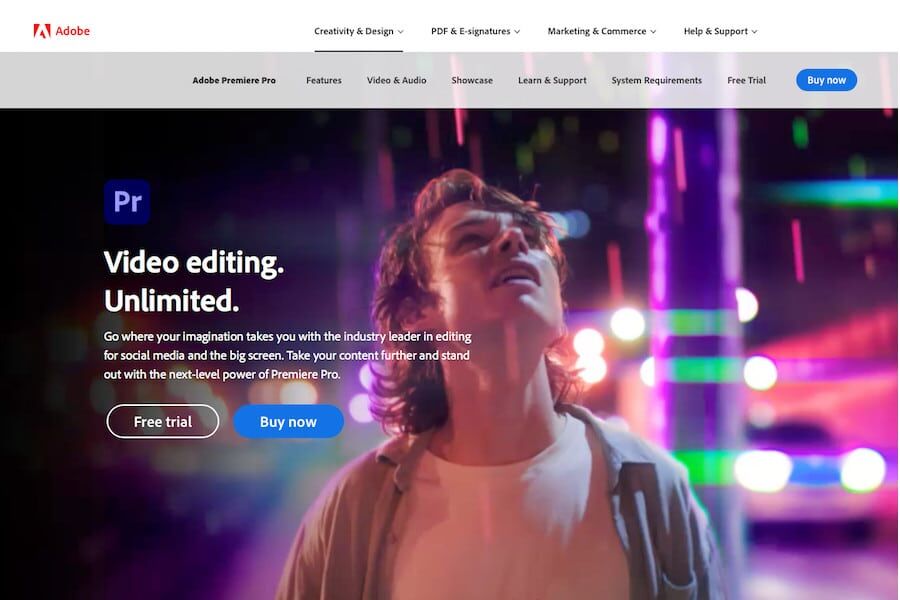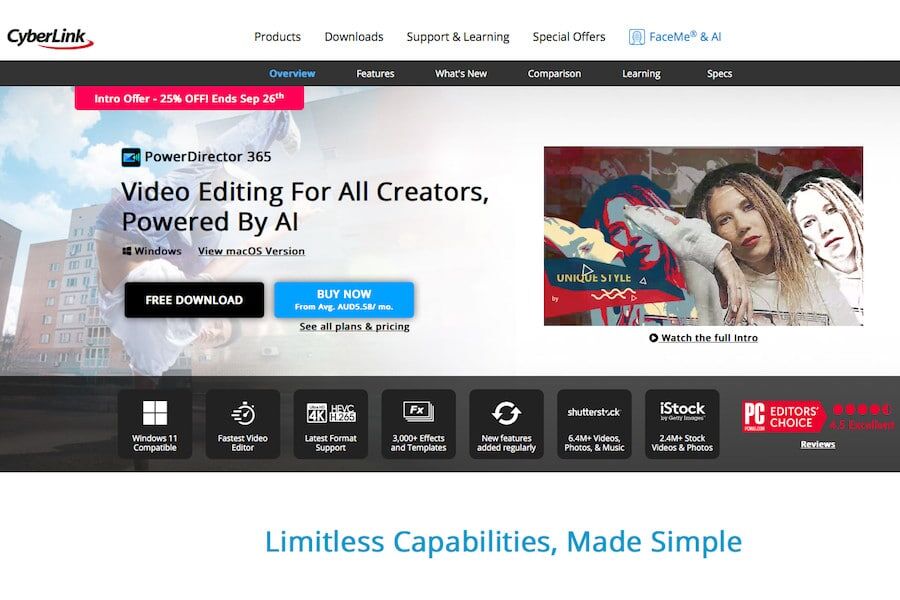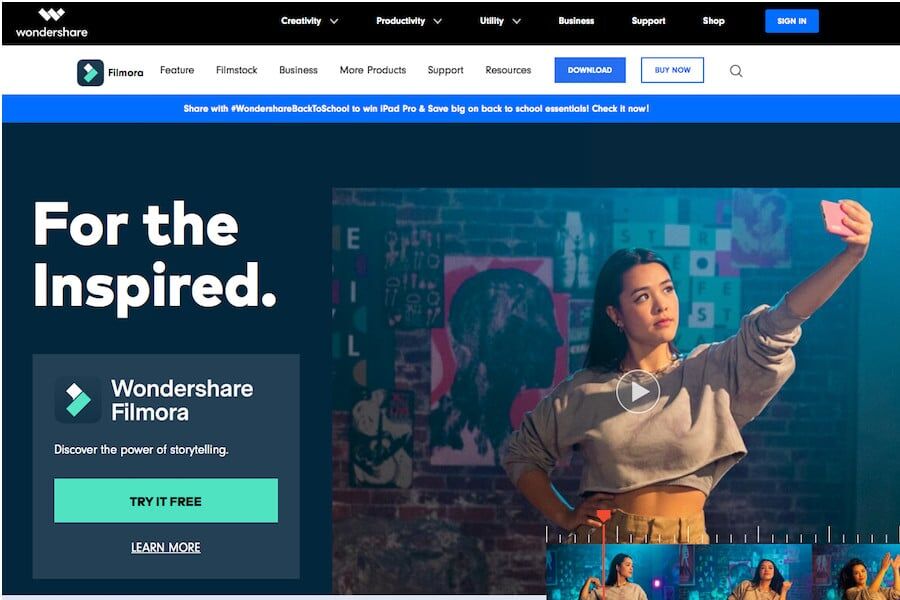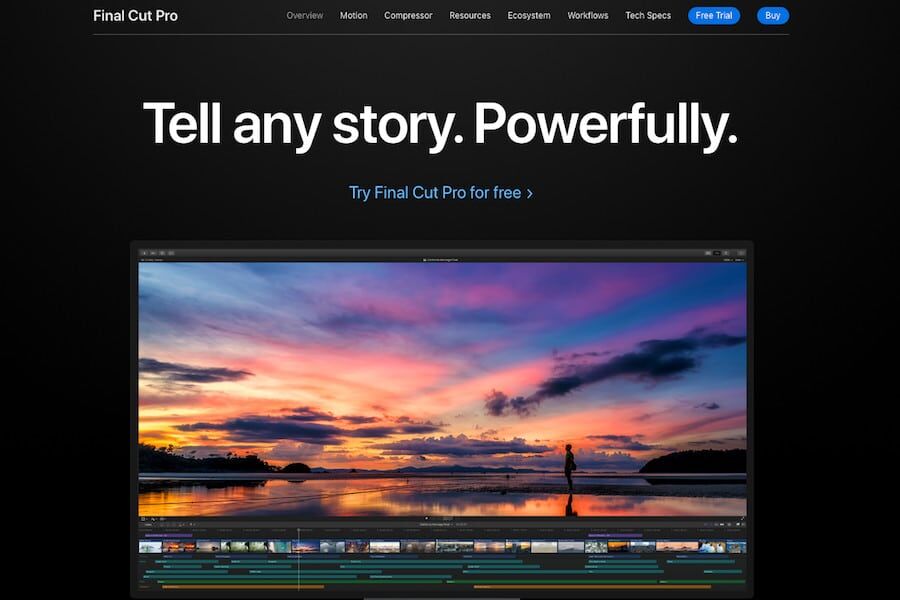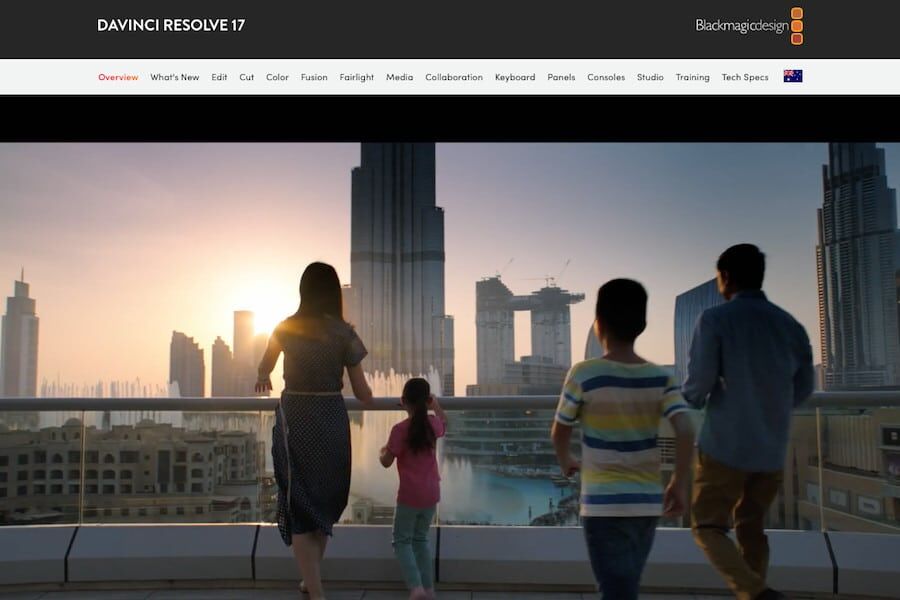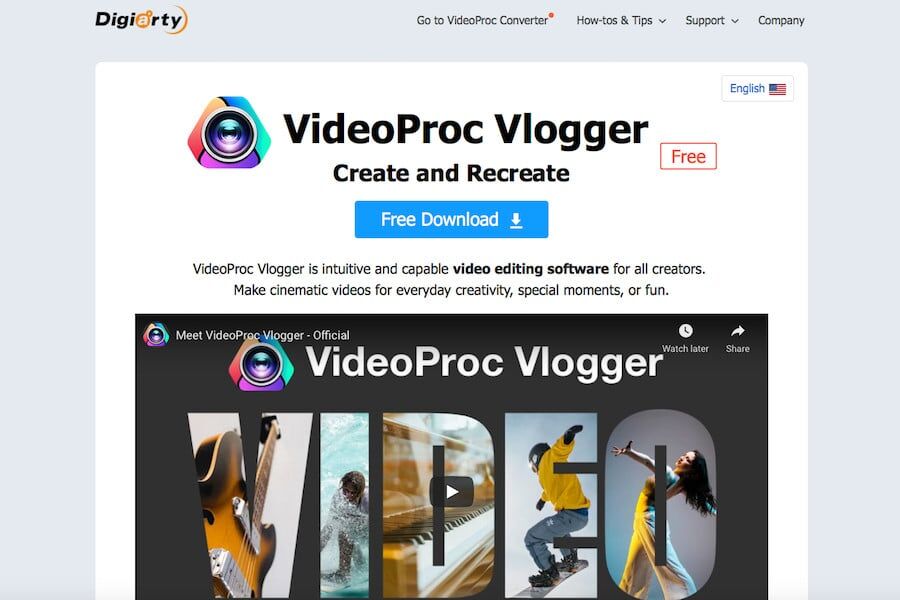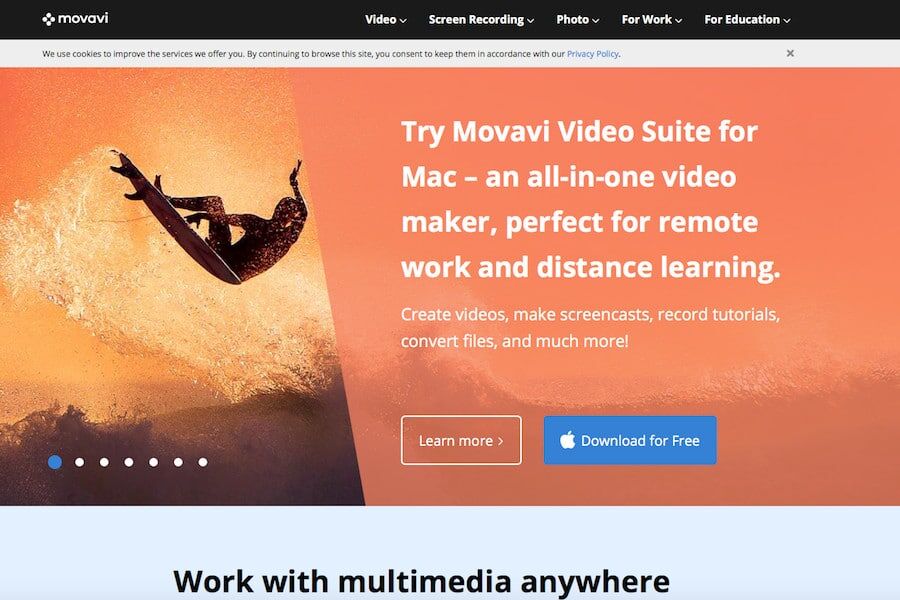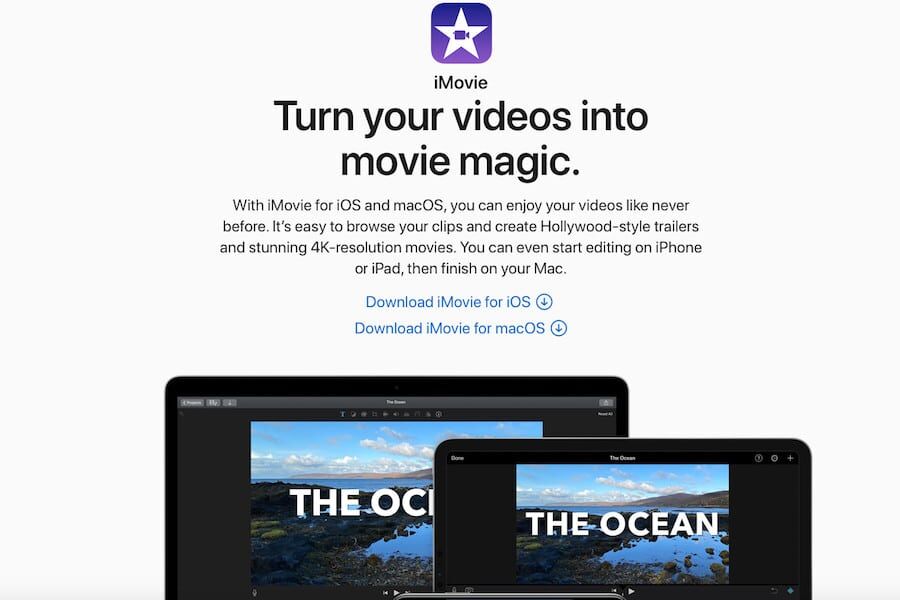Deze handleiding helpt u bij het kiezen van de beste videobewerkingssoftware om geweldige films in minder tijd te maken.
Alle moderne camera’s en smartphones kunnen video’s maken die er geweldig uitzien.
U moet echter videobewerkingsapps gebruiken om uw filmbeelden om te zetten in boeiende video-inhoud.
Ik bewerk regelmatig video’s voor YouTube en heb de beste videobewerkingstools geprobeerd die er zijn … en geloof me, het zijn er veel!


Vertrouwde bewerkingsinterface, krachtige tools en naadloze integratie met Adobe-apps zijn perfect geschikt voor makers van multimedia-inhoud. Werkt met Mac en pc.
Controleer de huidige prijs
Het zoeken naar de juiste software kan verwarrend zijn, dus ik heb deze handleiding geschreven om u wat tijd en geld te besparen.
U zult gratis videobewerkingssoftware en betaalde opties ontdekken, en de voor- en nadelen van elk.
Ik zal je ook vertellen over de essentiële videobewerkingstools die je nodig hebt, evenals de geavanceerde functies die nodig zijn om professioneel inhoud te maken.
Of je nu films maakt voor YouTube of gewoon om thuis van te genieten, er is een geweldige video-editor voor je, net als bij fotosoftware.
Dus laten we eens kijken naar de aanbevelingen.
Beste videobewerkingssoftware in 2023
| Beeld | Product | Functies | |
|---|---|---|---|
 |
Adobe Premiere ProOUE #1 KEUZE |
|
Bekijk prijs → |
 |
Cyberlink PowerDirector 365STERK AANBEVOLEN |
|
Bekijk prijs → |
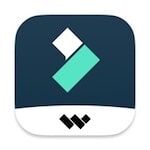 |
Wondershare Filmora XBESTE BUDGET |
|
Bekijk prijs → |
 |
Apple Final Cut ProBESTE VOOR PROFESSIONALS (MAC) |
|
Bekijk prijs → |
 |
Adobe Premiere ElementsBESTE VOOR BEGINNERS |
|
Bekijk prijs → |
 |
DaVinci Oplossen |
|
Bekijk prijs → |
 |
Videoproc |
|
Bekijk prijs → |
 |
Movavi |
|
Bekijk prijs → |
 |
Corel Video Studio Ultimate |
|
Bekijk prijs → |
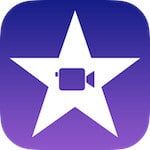 |
Apple iMovie |
|
Bekijk prijs → |
 |
Clipify |
|
Bekijk prijs → |
Adobe Premiere Pro
- Nauwkeurig afgestelde bedieningselementen
- Aanpasbare interface
- Krachtige & professionele effecten
- Onbeperkt multicam bewerken
- Bewegingsregistratie
- Integratie met Adobe Suite
- Werkt op Mac en pc
- Steile leercurve
- Krachtige systeemspecificaties vereist
Als u professionele videobewerkingsfuncties en een vertrouwde niet-lineaire bewerkingsinterface wilt, is Adobe Premiere Pro misschien wel de beste videobewerkingssoftware, vooral als u een pc of Mac gebruikt.
(Hoewel het niet duidelijk is beter dan Final Cut Pro in termen van functies en prestaties, FCP is niet beschikbaarin staat voor Windows-gebruikers, wat een groot deel van de videobewerkingsmarkt wegsnijdt.)
Adobe Premiere Pro is een industriestandaard tool, die wordt gebruikt voor alles, van YouTube-video’s tot Hollywood-films.
De gebruikersinterface is schoon en redelijk intuïtief (hoewel, als je nog nooit eerder videobewerking hebt gedaan, er een leercurve zal zijn met elke videobewerkingssoftware).
Een ding dat we echt waarderen, is hoe flexibel de interface is: je kunt ramen loskoppelen, slepen, panelen laten zweven waar je maar wilt … Dit alles betekent dat u een aangepaste werkruimte kunt maken die past bij uw bewerkingsstijl en -behoeften.
Wat betreft de videobewerking zelf, Premiere Pro is een van de krachtigste applicaties die er zijn, maar je hebt wel een krachtige computer nodig om optimaal te profiteren, vooral bij het bewerken van meerdere tracks tegelijk – een veel voorkomende oplossing is echter om proxy’s te gebruiken.
Het bewerken van clips in Premiere Pro is eenvoudig en nauwkeurig en kan worden uitgevoerd terwijl het afspelen wordt uitgevoerd. De multi-cam bewerking ondersteunt een onbeperkt aantal hoeken en de automatische synchronisatie maakt het supereenvoudig om ze te importeren en te beheren.
De tools voor audiosynchronisatie en -bewerking zijn net zo indrukwekkend. De mogelijkheid met één klik om muziek of omgevingsgeluid automatisch te ontwijken wanneer er dialoog is, bespaart u bijvoorbeeld veel tijd.
Qua beeldmateriaal is het niveau van controle dat je over kleur krijgt ongelooflijk. Zoals je zou verwachten van het bedrijf dat Photoshop heeft gemaakt, zijn de kleur- en lichtcorrectietools nauwkeurig afgesteld en veel krachtiger dan die beschikbaar zijn in de meeste videobewerkingssoftware.
Er is ook een kernstal van uitstekende overgangen en effecten die elke video een gepolijste, professionele uitstraling geven.
De nieuwste updates voor premiere pro bevatten een aantal extra handige functies, zoals intelligente reframing, automatische ondertiteling, video-upscaling, AI-gestuurde kleurafstemming en Adobe Stock-integratie – het slepen van middelen naar je tijdlijn is nog nooit zo eenvoudig geweest.
Een ander pluspunt is dat het naadloos samenwerkt met andere Adobe-apps zoals Photoshop, After Effects en Audition. Dus als u een Creative Cloud-gebruiker bent, past het precies in uw bewerkingsworkflow.
Natuurlijk brengt dit softwareniveau kosten met zich mee, en als u het Creative Cloud-lidmaatschap voor alle apps nog niet hebt, moet u er een aanschaffen of een maandelijks abonnement betalen voor de zelfstandige versie van Premiere Pro.
Toch, als je regelmatig video’s bewerkt, is het niet moeilijk om de kosten te rechtvaardigen. U zult waarschijnlijk uiteindelijk ook alle andere Adobe-apps en grafische ontwerpsoftware gebruiken.
Met ondersteuning voor zowel Windows als Mac op desktop en mobiel is Premiere Pro geschikt voor iedereen, van makers van sociale media-inhoud tot filmeditors.
- Adobe Premiere versus Final Cut
- Adobe Premiere Pro-recensie
- Adobe Premiere Elements-beoordeling
Cyberlink PowerDirector 365
- Hoge renderingsnelheden
- Frequente functie-updates
- Multicam bewerken
- Bewegingsregistratie
- Schermopname
- Uitgebreide bibliotheek met royaltyvrije activa
- Complexe interface
- Teleurstellende kleurgereedschappen
In veel opzichten komt PowerDirector 365 in de buurt van – en zelfs rivalen – Adobe Premiere Pro.
De eerste en meest voor de hand liggende overeenkomst is de prijsstructuur: een jaarlijks of maandelijks abonnementsmodel geeft u toegang tot zowel de software zelf als een hele reeks regelmatige updates en toegevoegde functies.
Abonnementen zijn om voor de hand liggende redenen niet populair bij consumenten, maar ze helpen meestal om het hele jaar door meer regelmatige (en grotere) updates te financieren dan zelfstandige softwareaankopen.
PowerDirector 365 is een andere geweldige videobewerkingssoftware als u ongelooflijke flexibiliteit en professionele resultaten wilt, terwijl u toch een hoge mate van consumentvriendelijkheid behoudt.
Met PowerDirector kunt u profiteren van de miljoenen royaltyvrije assets die beschikbaar zijn via zowel Getty iStock als ShutterStock, inclusief video’s, afbeeldingen en audiotracks om uw video’s op te fleuren.
Er is ook een enorme bibliotheek met kant-en-klare overgangen en visuele effecten die eenvoudig toe te passen zijn – dit is ook het geval met PhotoDirector, de software van Cyberlink voor fotografen die even indrukwekkend is op het gebied van effecten.
De kleurcorrectiegereedschappen in PowerDirector 365 zijn uitgebreid, maar niet op het niveau van Adobe.
Een gebied waarin het wel uitblinkt, zijn prestaties. CyberLink heeft geweldig werk verricht door de prestaties te verbeteren via 64-bits optimalisaties, grafische hardwareversnelling, OpenCL-ondersteuning en een eigen renderingtechnologie die bekend staat als intelligente SVRT (Smart Video Rendering Technology).
Dankzij dit alles is het absoluut een van de beste videobewerkingssoftware-opties als de snelheid van rendering een prioriteit is.
Met een schat aan krachtige tools en versies voor zowel Mac als Windows, is CyberLink’s PowerDirector 365 absoluut een topkeuze voor liefhebbers en beginnende professionals.
Wondershare Filmora
- Betaalbaar
- Aantrekkelijke interface
- Bewegingsregistratie
- Snelle rendering
- Eenvoudig in gebruik
- Veel overgangen en effecten
- Interface niet aanraakvriendelijk
- Effecten missen fine-tuning
Zittend op het snijvlak van betaalbaarheid en kracht is dit juweeltje van een programma van Wondershare dat steeds populairder wordt bij YouTube-videomakers.
Filmora kan ronduit worden gekocht voor ongeveer US $ 80, waardoor ons label wordt verdiend als de beste videobewerkingssoftware voor mensen met een beperkt budget.
Een ding dat we leuk vinden aan Filmora is de schone en aantrekkelijke interface. Het is veel minder ontmoedigend dan de complex ogende UI’s van meer professionele programma’s, waardoor het perfect is voor beginners.
Bovendien biedt Wondershare een schat aan videozelfstudies en handleidingen die uitgebreid en nuttig zijn – waarvan de meeste online te vinden zijn via een snelle Google-zoekopdracht.
Qua functies heeft Filmora je gedekt voor alle essentiële dingen die je van een video-editor zou verwachten: functies zoals trimmen, roteren, kleurcorrectie, kleurovereenkomst en groen scherm zijn er allemaal.
Er is ook een zeer behoorlijke bibliotheek met overgangen en effecten, waarvan je er verschillende waarschijnlijk hebt gezien in gebruik door je favoriete YouTubers.
De functies van Filmora kunnen eenvoudig worden toegepast via drag-and-drop, wat de complexiteit wegneemt en de leerdrempel voor toegang veel lager maakt als het gaat om het maken van professioneel ogende video’s.
Het enige nadeel hiervan is dat de tools niet zo fijn zijn afgesteld en dat je geen complexe bewerkingen kunt maken op het niveau dat je kunt met programma’s als Premiere Pro of PowerDirector 365.
Het vereist ook veel RAM (meer dan 16 GB wordt aanbevolen), vooral bij het bewerken van meerdere clips in één tijdlijn. Het verminderen van de afspeelkwaliteit helpt enigszins, maar we ondervonden nog steeds een achterstand op de nieuwste M1 Macbook Air.
Toch, als je op zoek bent naar eenvoudige videobewerking die gebruiksvriendelijk is en geen groot gat in je zak slaat, is Filmora zeker een om te proberen.
- Filmora recensie
Apple Final Cut Pro
- Efficiënte mediaorganisatie
- Multicam-ondersteuning
- Unieke magnetische tijdlijn
- Krachtige compositing tools
- Snelle prestaties
- Geen Windows-versie
- Geen ingebouwde motion tracking
De beste videobewerkingssoftware voor u kan afhangen van de omgeving waarin u gewend bent te werken. Als je een Mac OS-gebruiker bent en videobewerking op professioneel niveau wilt, is Apple Final Cut Pro absoluut de keuze van de professional.
Met ongeveer US $ 299 is deze videobewerkingssoftware niet de goedkoopste. Houd er echter rekening mee dat dit eenmalige kosten zijn die u toegang geven tot alle updates zonder dat u een abonnement nodig hebt , in tegenstelling tot bijvoorbeeld Premiere Pro.
De interface van Final Cut Pro is ongeveer net zo stijlvol als je zou verwachten van een Apple-product, en het is eenvoudig genoeg om prosumer-niveau gebruikers tevreden te stellen met behoud van alle pro-functies die je zou willen.
De nieuwste update biedt grote vooruitgang in 8K-videoprestaties en maakt optimaal gebruik van de krachtige nieuwe M1 Pro- en M1 Max Apple Silicon-chips. (Zelfs als je een Intel-Mac hebt, zijn de prestaties nog steeds redelijk.)
De lay-out is vrij aanpasbaar in Final Cut Pro, maar in tegenstelling tot in Premiere Pro kun je panelen niet volledig loskoppelen, zodat ze vrij zweven.
Een uniek element van Apple’s videobewerkingssoftware is de trackless Magnetic Timeline:
In tegenstelling tot traditionele track-gebaseerde bewerkingen, waar alles wordt beperkt door plaatsing en tijd, opent de magnetische tijdlijn van Final Cut Pro de mogelijkheid om zich te concentreren op het verhaal en hoe de verschillende elementen erin passen.
Het is ook een vrij nette tijdsbesparing als je het eenmaal onder de knie hebt.
Een deel van de complexiteit van videobewerking is het beheren van al uw assets, maar Final Cut Pro maakt dat efficiënter dankzij de krachtige organisatietools.
Organiseer uw werk in bibliotheken, pas beoordelingen en aangepaste trefwoorden toe en maak gebruik van dynamisch georganiseerde Smart Collections om snel elke opname te vinden – echt handig voor B-Roll-beeldmateriaal.
Een andere geweldige functie is de 360-graden videobewerking. Deze videosoftware wordt geleverd met ondersteuning voor VR-headsets, echte 360-graden titels en de 36 van Apple0° Patch, waarmee u over de camera-installatie kunt klonen voor naadloze, meeslepende beelden.
Door video’s te bewerken die zijn opgenomen in de cinematische modus op de nieuwe iPhone 13 in Final Cut Pro, kun je zelfs de scherpstelpunten wijzigen of de intensiteit van de scherptediepte wijzigen, nadat de beelden zijn opgenomen!
Dan zijn er natuurlijk een heleboel aanpasbare effecten, geïntegreerde audiobewerking, intuïtieve kleurcorrectie en over het algemeen geweldige prestatiesnelheden.
Het grootste nadeel van Final Cut Pro? Je hebt een Mac (en een met fatsoenlijke specificaties) nodig om het uit te voeren. Voor Mac-gebruikers die tot zeven streams van 8K ProRes op volledige resolutie willen bewerken, wordt het echter niet beter dan dit.
- Final Cut Pro Beoordeling
Adobe Premiere Elements
- Eenvoudig te leren
- Op AI gebaseerde tools
- Handige bewerkingen met instructies
- Deelbare outputs
- Betaalbaar
- Geen 360-graden ondersteuning
- Geen multicam bewerking
- Middelmatige renderingsnelheden
Niet iedereen wil complexe functies op pro-niveau. Voor de consumentenmarkt brengt Adobe ons Premiere Elements – misschien wel de beste videobewerkingssoftware voor beginners.
Elementen zijn misschien goedkoper en eenvoudiger, maar laat je niet misleiden: het blijkt nog steeds een aantal indrukwekkende video’s dankzij een heleboel geweldige functies.
De nieuwste versies van Adobe Elements zijn sterk gebaseerd op geautomatiseerde processen en Adobe Sensei AI-technologie, wat betekent dat veel van het moeilijkste videobewerkingswerk voor je wordt gedaan.
Er is ook een reeks van meer dan twee dozijn bewerkingen met instructies, zodat u stap voor stap kunt volgen om eenvoudige timelapse-video’s, dubbele belichtingen, geanimeerde overlays en meer te maken.
Als u meer vrijheid en creatieve flexibiliteit wilt, schakelt u eenvoudig over van de begeleide modus terug naar de expertmodus voor volledige handmatige bediening.
Adobe Premiere Elements is het soort videobewerkingssoftware dat is ontworpen voor het maken van deelbare video’s: er is voldoende controle over uw uitvoerbestanden en u kunt rechtstreeks uploaden naar apps zoals Facebook en YouTube.
(U kunt dit doen met de andere videobewerkingsapps in deze lijst, maar Elements maakt het gewoon eenvoudiger en gebruiksvriendelijker.)
Slechts twee nadelen van de software om te noemen: er is momenteel geen multi-cam-bewerking, noch ondersteuning voor 360-graden en VR-bewerking. Ten slotte blijven de renderingsnelheden achter in vergelijking met sommige andere programma’s.
Toch, als je net begint aan je videobewerkingsreis en een manier wilt om eenvoudig aantrekkelijke, deelbare video’s met indrukwekkende video-effecten te maken, is Adobe Premiere Elements een geweldige optie voor een geweldige prijs – bekijk de volledige Adobe Elements-recensie voor meer informatie.
DaVinci Oplossen
- Krachtige functies
- Compatibel met Mac, Windows en Linux
- Indrukwekkende kleurgradatie
- Goed ontworpen interface
- Geïntegreerde bewerking van bewegende beelden
- Gratis versie beschikbaar
- Steile leercurve
- Zwaar op systeembronnen
Deze videobewerkingssoftware van BlackMagic Design wordt gefactureerd als de nummer één postproductieoplossing van Hollywood.
En hier is goed nieuws: als je wilt leren hoe je dezelfde tools kunt gebruiken als Hollywood-artiesten, kun je dit gratis doen. Er is een volledig gratis versie van DaVinci Resolve beschikbaar!
Natuurlijk heeft de gratis versie zijn grenzen – en het kopen van de volledige DaVinci Resolve Studio geeft je de complete professionele bewerkingservaring, maar het is leuk om een glimp op te vangen van waar alle ophef over gaat.
DaVinci Resolve heeft een goed ontworpen interface die is verdeeld in een aantal verschillende “pagina’s” – elke pagina biedt een speciale werkruimte voor een specifieke taak.
Deze omvatten Media, Knippen, Bewerken, Fusion, Kleur, Fairlight en Deliver.
Elk van deze gebieden bevat een schat aan krachtige, pro-level tools. De Fairlight-pagina biedt bijvoorbeeld indrukwekkende ingebouwde audiobewerking. Werk met maximaal 2.000 tracks tegelijk met real-time effecten, EQ en dynamische verwerking.
Er is ook geïntegreerde bewerking van bewegende beelden via de Fusion-pagina, waardoor al uw professionele postproductietaken in één programma blijven.
DaVinci Resolve is echt gericht op de professionele markt, dus of het de beste videobewerkingssoftware voor u is, komt overeen met uw behoeften.
Het is momenteel de enige postproductiesoftware waarmee een heel team van redacteuren tegelijkertijd aan hetzelfde project kan werken. U kunt zelfs speciale Resolve-toetsenborden en andere accessoires krijgen.
Als u videobewerkingsfuncties op Hollywood-niveau wilt in een samenwerkingsomgeving die perfe isct voor teamprojecten, DaVinci Resolve is waar het is. Houd er rekening mee dat je wat krachtige hardware nodig hebt om het uit te voeren en wat tijd om de leercurve te overwinnen.
- Wat is gemakkelijker te gebruiken DaVinci Resolve of Premiere Pro?
Digiarty VideoProc
- Ultrasnelle verwerking
- Lichtgewicht software
- Vloeiende bewerking, zelfs bij 8K
- Krachtige video-omzetter
- Schermopname
- Basisbewerkingstools
- Geen sociaal delen of samenwerken
Elke video-editor heeft zijn claim to fame en waar Digiarty VideoProc wint, is in zijn verwerkingssnelheid.
De volledige GPU-versnellingsfunctie is een belangrijk verkoopargument. Het zorgt voor bliksemsnelle verwerking en boterzachte videobewerking en transcodering op 4K / 8K – allemaal zonder concessies te doen aan de kwaliteit.
Bovendien is het nummer één in de wereld als het gaat om compressie.
Digiarty’s VideoProc-video-editor kan een grote video tot 90% comprimeren en je moet nog steeds inzoomen op pixelniveau om het verschil te zien.
De keerzijde van dat alles is dat VideoProc in de eerste plaats een media-omzetter is – de videobewerkingstools zijn als secundair ontwikkeld. Toch, als je je videoclips wilt oppoetsen, kun je dit zeker vanuit het programma doen.
Beschikbare functies zijn onder meer bijsnijden, knippen, roteren, samenvoegen en ondertitels toevoegen aan beeldmateriaal. Er is ook een bibliotheek met vooraf ingestelde visuele effecten die snel en eenvoudig toe te passen zijn.
Het is misschien een beetje meer niche, maar als u op zoek bent naar de beste videobewerkingssoftware voor verwerkingssnelheid, is het de moeite waard om VideoProc eens te bekijken.
Movavi Video-editor
- Duidelijke en eenvoudige interface
- Schermopname
- Tools voor het volgen van bewegingen
- Waar voor je geld
- Geen multicam bewerking
- Geen 360-graden/VR-ondersteuning
Het post-pandemische leven heeft een nieuwe use case voor videoproductie geopend en Movavi gebruikt dat als een manier om zich te onderscheiden in de concurrerende markt voor videobewerkingssoftware.
Hoewel het bedrijf al sinds 2004 bestaat, factureert Movavi zijn software nu als “een alles-in-één videomaker, perfect voor werken op afstand en afstandsonderwijs.”
Dus of u nu een schoolkind bent dat aan een leuk videoproject werkt of een witteboordenprofessional die een presentatie voor uw collega’s samenstelt, Movavi biedt zowel de functies als de eenvoud van gebruik om u gedekt te hebben.
Een van de grootste voordelen van Movavi is de ongeïnteresseerde interface. Het is altijd de missie van het bedrijf geweest om videobewerking en mediadistributie zo toegankelijk mogelijk te maken – en de interface is daar een uitdrukking van.
Je krijgt ook veel voor de prijs die je betaalt, met eenmalige aankoopkosten en geen abonnement vereist, waardoor het een uitstekende optie is voor studenten of mensen met een krap budget.
Het is misschien niet de beste videobewerkingssoftware in termen van geavanceerde functies – het mist een deel van de fijnafstelling van toepassingen op een hoger niveau, evenals ondersteuning voor multicam-bewerking, 360-graden, VR en 3D – maar dat is misschien geen deal-breaker, vooral voor beginners.
Als u op zoek bent naar videobewerkingssoftware die een sweet spot raakt tussen functies en prijs, en een intuïtieve interface een prioriteit is, doet u er goed aan om het te bekijken. Het is beschikbaar voor zowel Mac als pc.
Corel VideoStudio Ultimate
- Snelle rendering
- Multipoint bewegingstracking
- Concurrerende prijzen
- Intuïtieve bediening
- 360-graden VR-ondersteuning
- Lage systeemvereisten
- Alleen Windows
- Beperkte audiobewerking
Mac-gebruikers missen hier, maar pc-gebruikers kunnen profiteren van deze scherp geprijsde videobewerkingssoftware om thuis video’s van hoge kwaliteit te produceren.
Een voordeel van Corel VideoStudio Ultimate is dat de systeemvereisten om het uit te voeren relatief laag zijn. Dus als u toevallig een stoffige oude Windows 7-machine gebruikt, zou u nog steeds niet te veel problemen moeten hebben met het uitvoeren van alle basisprincipes van videobewerking.
Deze videobewerkingssoftware op consumentenniveau voldoet misschien niet aan de eisen van professionals op het hoogste niveau, maar het heeft nog steeds veel punch in termen van functies.
Om te beginnen zijn er alle basisbewerkingsfuncties, plus schermopname, 360-video-ondersteuning en multi-cam-bewerking.
Dan zijn er geavanceerde bewerkingsfuncties zoals kleurcorrectie en videomaskering, samen met meer dan 2000 aanpasbare filters en een reeks video-effecten.
De nieuwste versie van VideoStudio Ultimate bevat verbeterde videostabilisatie, waardoor het gemakkelijker wordt om wankele actiebeelden om te zetten in vloeiende en bruikbare video-inhoud.
We vonden ook dat de nieuwste versie veel betere prestaties en stabiliteit had dan eerdere versies, wat een groot pluspunt is voor de software.
Ten slotte, zoals nu vrij standaard is met videobewerkingssoftware, kunt u uw projecten exporteren in verschillende videoformaten of ze rechtstreeks delen met YouTube of Vimeo.
Al met al mist Corel VideoStudio Ultimate misschien een deel van de verfijning van de allerbeste softwareoplossingen voor videobewerking op de markt, maar het is een zeer capabele en gebruiksvriendelijke optie. Een van de grootste nadelen is dat er geen versie is voor Mac-gebruikers.
Apple iMovie
- Helemaal gratis
- Eenvoudig in gebruik
- Beginnersvriendelijke interface
- Leuke videofilters
- Groene schermeffecten
- Sjablonen voor filmtrailers
- Basisfuncties voor bewerken
- Alleen Mac
Als uw criteria voor de beste videobewerkingssoftware toevallig “iets gemakkelijk te gebruiken en volledig gratis” zijn, dan kan Apple iMovie u misschien voor zich winnen.
Beginnende Mac-gebruikers kunnen in slechts enkele minuten gelikte video’s maken met behulp van de meegeleverde sjablonen van iMovie en het is eenvoudig om videoclips van al uw Apple-apparaten te importeren.
De interface van iMovie is schoon en gemakkelijk onder de knie te krijgen, en de tientallen filmische videofilters zijn een fluitje van een cent om toe te passen.
Met behulp van de filters kunt u uw videobeelden automatisch laten lijken op vintage western, stripboekstyling en nostalgie van stille films.
Je krijgt ook een aantal geweldige sjablonen voor het maken van filmtrailers in Hollywood-stijl – houd er rekening mee dat deze sjablonen online worden gebruikt door duizenden andere Mac-bezitters, dus verwacht niet dat ze op enigerlei wijze exclusief zijn!
iMovie is ook geweldig voor het maken van basisclips en voor het knippen van je videobewerkingskiezen als je een beginner bent, maar je zult het waarschijnlijk snel ontgroeien … en de stap naar Final Cut Pro X is een grote!
In de tussentijd kunnen Mac-gebruikers veel kilometers maken met deze uitstekende videobewerkingstool – iMovie is al jaren een favoriet van Apple-gebruikers en het is gemakkelijk te zien waarom.
Hoe de beste videobewerkingssoftware te kiezen
Hier is een selectie van functies waar u op moet letten bij het kiezen tussen de aanbevolen videobewerkingsprogramma’s.
Afhankelijk van uw behoeften en ervaringsniveau hebben we de functies gecategoriseerd op basis van hoe relevant ze zijn voor basis- of geavanceerde video-editors.
Essentiële functies
- Gebruikersinterface
De meeste videobewerkingssoftware is eng wanneer je gaat zitten en het voor de eerste keer onder ogen ziet. Dat is gewoon par voor de cursus: videobewerking is van nature een complex proces.
Dat gezegd hebbende, niet alle videobewerkingssoftware is gelijk als het gaat om eenvoud van gebruik. Het kiezen van een met een intuïtieve interface kan het verschil maken in hoe goed je de leercurve overwint , vooral als je een beginner bent.
Houd er rekening mee dat de eenvoud van de interface de neiging heeft om overeen te komen met de eenvoud van de tools. Als je elk aspect van je video strak wilt controleren en je bewerkingen op een zeer gepersonaliseerde manier wilt verfijnen, kun je er niet omheen: je zult een complexere (en ontmoedigende) interface moeten omarmen.
Het is dus aan jou om de juiste balans te vinden op basis van je ervaringsniveau. Het volstaat om te zeggen dat als je nieuw bent in videobewerking, het kiezen voor een eenvoudigere en intuïtievere interface een verstandige zet zou zijn.
- Ondersteunde bestandsindelingen
Niet alle video-editors accepteren alle bestandsindelingen, dus voordat u een programma kiest, controleert u of het de benodigde invoer kan accepteren.
High-end programma’s zoals Adobe’s Premiere Pro ondersteunen alle verschillende videoformaten, waaronder 8K-, 360-graden- en Virtual Reality-beeldmateriaal. Andere programma’s zijn beperkter in wat u kunt invoeren.
Als u het niet zeker weet, controleert u welk type videobestanden door uw apparaten worden uitgevoerd, omdat dit onmiddellijk zal helpen om de beste videobewerkingssoftware voor u te verfijnen.
- Systeemvereisten
Heb je een high-end computer met bucketloads RAM, high-speed SSD-opslag en de nieuwste OS-versie? Als dat zo is, goed voor u – u kunt vrijwel elk videobewerkingsprogramma zonder problemen uitvoeren.
Als uw machine een beetje aan de verouderde kant is, hoeft u zich geen zorgen te maken: er zijn nog steeds tal van opties voor u beschikbaar. Het betekent alleen dat je voorzichtiger moet zijn met welke je kiest.
Alle video-editors hebben verschillende systeemvereisten, dus zorg ervoor dat u controleert of u eraan voldoet voordat u koopt. Anders ben je stuck met software die slecht (of helemaal niet) draait.
- Hulpmiddelen voor basisbewerking
De tools die je nodig hebt voor het bewerken van video’s zijn afhankelijk van wat voor soort projecten je maakt.
Als u bijvoorbeeld eenvoudige YouTube-video’s maakt, gaan uw vereisten mogelijk niet verder dan knippen, bijsnijden, achtergrondmuziek toevoegen en basisvideoovergangen toepassen (zoals oplossen en vervagen naar zwart).
Als dat is wat je nodig hebt, hebben alle video-editors op deze lijst je gedekt – hoewel sommige overkill zullen zijn.
Dus een goede vraag om jezelf te stellen is: “Wat wil ik bereiken?” en van daaruit controleren welke functies je nodig hebt om het te doen. Het kan zijn dat je kunt beginnen met een gratis programma totdat je besluit om je videobewerkingsvaardigheden uit te breiden.
- Voorraadactiva
Een bibliotheek met voorraadactiva is handig om te hebben voor videobewerking. Veel apps bieden royaltyvrije afbeeldingen, audiobestanden en stockbeelden die u kunt gebruiken om uw persoonlijke en zelfs professionele projecten op te bouwen en naar een hoger niveau te tillen.
Hoewel dergelijke bronnen afzonderlijk beschikbaar zijn (StoryBlocks is een goede bron), maakt het integreren ervan in uw video-editor het leven gemakkelijker – en geeft u toegang tot media waarvoor u anders misschien extra kosten zou moeten betalen.
Geavanceerde functies
Voor meer geavanceerde of professionele videoprojecten kunt u op zoek gaan naar enkele van deze extra functies:
- Multicam bewerken
Wilt u beeldmateriaal van verschillende apparaten laden, zodat u naar verschillende hoeken van dezelfde scène kunt knippen? Dan heb je multicam ondersteuning nodig.
Houd rekening met het aantal hoeken dat u waarschijnlijk wilt gebruiken – elke software heeft verschillende limieten voor het aantal dat het kan ondersteunen.
Premiere Pro ondersteunt bijvoorbeeld een onbeperkte hoeveelheid, terwijl sommige programma’s helemaal geen ondersteuning voor meerdere camera’s hebben.
- Bewegingsregistratie
Motion tracking is een geavanceerde functie met verschillende handige toepassingen. Gebruik het bijvoorbeeld om beeldmateriaal te stabiliseren, gezichten te vervagen of tekstbijschriften vast te maken aan bewegende objecten.
Motion tracking tools waren vroeger het domein van pro-grade special effects software, maar tegenwoordig maken veel programma’s ze zelfs beschikbaar voor beginners. Je ziet dit aan het werk op sociale mediaplatforms, waar tekst, stickers en emoji’s op mensen of objecten “plakken” en ze volgen.
Er zijn verschillende soorten tools voor het volgen van bewegingen en ze variëren in complexiteit, van single-point tot multi-point of 3D-tracking. Als complexe bewegingstracking een vereiste is, moet u investeren in een stuk videobewerkingssoftware op een hoger niveau.
- Geavanceerde kleurgereedschappen
Tools zoals kleurcorrectie, kleurafstemming en kleurcorrectie voegen een extra controlelaag toe aan uw videobewerking. Voor professionals is het belangrijk om deze instellingen nauwkeurig af te stemmen om precies de look te krijgen die u zoekt.
Liefhebbers hebben misschien niet hetzelfde niveau van controle nodig, maar het hebben van deze tools kan je zeker helpen om het uiterlijk en de sfeer van een video op een meer genuanceerde manier te veranderen.
- 360-graden ondersteuning
Niet iedereen heeft 360-graden ondersteuning nodig, maar als je toevallig bolvormige beelden maakt (bijvoorbeeld vanaf een 360-graden action cam), heb je het nodig.
Niet alle video-editors bieden deze ondersteuning, en degenen die het wel aanbieden met verschillende mate van functionaliteit – dus als VR of 360-video jouw ding is, controleer dan de software-ondersteuning ervoor voordat je koopt.
- Andere geavanceerde functies
Afhankelijk van het soort video’s dat u wilt produceren, kunt u op zoek gaan naar een reeks andere geavanceerde functies. Denk aan zaken als audiobewerking, ondertiteling en spraak-naar-tekst, chroma-toets / groen scherm bewerken, maskeren, bewegende beelden en speciale effecten.
Een goede plek om te beginnen is om een lijst te maken van alle functies die je denkt nodig te hebben en het vanaf daar te verfijnen.
Wat is de beste gratis videobewerkingssoftware?
Als je op zoek bent naar de beste videobewerkingssoftware die je kunt krijgen zonder een cent uit te geven, heb je geluk: er zijn eigenlijk een aantal zeer krachtige opties die er zijn.
Hier zijn enkele van de beste gratis video-editors om uit te checken:
-
Clipify
Clipify is een lichtgewicht gratis automatische video-editor die goed werkt op alle pc’s – u hoeft niet de krachtigste installatie te hebben om te profiteren. De eenvoudige workflow voor slepen en neerzetten en de gestroomlijnde interface is leuk om te gebruiken en alle standaardtools zijn aanwezig. Als gratis videobewerkingssoftware is het een geweldige optie en kunt u upgraden naar een van de betaalde opties voor nog meer functies.
-
iMovie
Apple’s iMovie is leuk in gebruik en zit boordevol eenvoudig toe te passen speciale effecten. Hoewel de tools een hoge mate van verfijning missen, kan dat alleen van een com worden verwachtpletely gratis videobewerkingsprogramma. Als u een Mac-gebruiker bent, is iMovie absoluut een uitstekende budgetvriendelijke oplossing.
-
PowerDirector essentieel
Deze gratis videobewerkingsapp is een uitgeklede versie van Cyberlink’s indrukwekkende PowerDirector 365. Je krijgt nog steeds veel van de functies van het laatste programma en het is een uitstekende manier om je videobewerkingskiezen te knippen. Het enige nadeel is beperkte exportopties en een subtiel maar niet-verwijderbaar watermerk op uw voltooide uitvoer.
-
DaVinci Oplossen
Deze videoverwerkingssoftware op Hollywood-niveau is beschikbaar in een volledig gratis versie die werkt op Windows, Mac en Linux. Het is een uitstekende keuze voor liefhebbers op hoog niveau: het is krachtig, maar de geavanceerde functies hebben wel een leercurve. Als je aan de slag wilt op weg om een professional te worden, is dit een geweldige vrije keuze.
-
HitFilm Express
Deze gratis filmmaker verdient een vermelding voor zijn gratis VFX-toolkit, professionele bewerkingstools en uitgebreide gratis tutorials. Voor creatievelingen die geen budget over hebben, is het een andere geweldige optie die beschikbaar is voor zowel pc als Mac.
-
Canva Video-editor
Canva biedt een gratis video-editor waarmee u video’s kunt maken en bewerken op elk apparaat en op verschillende platforms. Omdat het volledig online is, kunt u profiteren, ongeacht welk computersysteem u gebruikt.
Veelgestelde Vragen over hulpprogramma’s voor videobewerking
Wat gebruiken de meeste YouTubers om hun video’s te bewerken?
Adobe Premiere Pro, iMovie en Final Cut Pro zijn meestal de drie populairste programma’s onder YouTubers.
Wat is de gemakkelijkste videobewerkingssoftware?
Er zijn verschillende eenvoudig te beheersen videobewerkingsprogramma’s, maar Adobe Premiere Elements is zeker een van de eenvoudigste. Het beschikt over een schat aan op AI gebaseerde tools die videobewerking eenvoudig maken, plus bewerkingen met instructies die u door verschillende processen leiden.
Wat is de beste gratis video-editor voor pc?
- DaVinci Resolve 17
- PowerDirector essentieel
- HitFilm Express
- Shotcut
- OpenShot
- Kdenlive
- Windows 10 Gratis Video Editor
Heeft Google een gratis video-editor?
De Google Foto’s-app heeft een gratis ingebouwde video-editor. Hiermee kunt u basisbewerkingen uitvoeren, zoals bijsnijden, stabiliseren, bijsnijden en roteren van uw video’s, en een selectie filters en gedetailleerde bewerkingen toevoegen.
Is Adobe Premiere Pro gratis?
Er is een gratis proefperiode van zeven dagen voor Adobe Premiere Pro, maar verder moet u abonnementskosten betalen.
Laatste woorden
We hopen dat deze gids u heeft geholpen om de beste videobewerkingssoftware voor uw behoeften te selecteren.
Vergeet niet dat de meeste leveranciers een gratis proefperiode aanbieden – als het niet volledig gratis is, is er een uitgeklede versie van hun software.
Dus als je eenmaal het speelveld hebt verkleind, wees dan niet bang om een paar apps te downloaden en uit te testen om er zeker van te zijn dat je de juiste vindt voordat je koopt.
Heb je nog andere vragen? Hulp nodig bij het beslissen? Laat een reactie achter en we zullen ons best doen om te helpen!
We horen ook graag over uw ervaring met videobewerkingssoftware en uw tips en aanbevelingen, dus neem deel aan het onderstaande gesprek.


Vertrouwde bewerkingsinterface, krachtige tools en naadloze integratie met Adobe-apps zijn perfect geschikt voor makers van multimedia-inhoud. Werkt met Mac en pc.
Controleer de huidige prijs